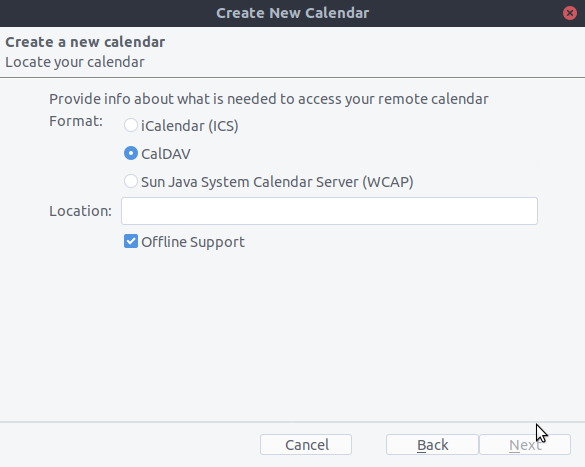Synchronisieren mit Thunderbird
Thunderbird is a feature-rich and mature mail client that can be turned into a full-fledged PIM. Since version 102, it supports address book synchronisation via CardDAV and automatic discovering calendars and address books available on the server.
Empfohlene Methode
Since Thunderbird 102, there is a native support for CardDAV protocol.
To enable it:
On the address book view, click the down arrow near „New Address Book“ and choose „Add CardDAV Address Book“.
In the next window, type your user name and URL of your server.
The next window will ask your username and password for this account.
The previous window will be refreshed and ask you which address books you wish to sync.
Choose and then click Continue.
If you later add a new Address Book you can redo all of those steps and only the books not already synchronized will be suggested.
For calendars there is too a native support of CalDAV.
To enable it:
Click on „+“ near Agendas on the agendas page.
Choose „On the network“ on the next window.
Type you „user name“ and „Url of the server“ and click on „Find Calendars“.
Choose which agendas you want to add and click „Subscribe“
Same thing here, if you lately want to add more calendar just redo the procedure.
Alternative: using the TbSync addon
Hierfür müssen zwei Add-Ons installiert sein:
Wenn sie installiert sind, wählen Sie unter Windows Extras/Synchronisationseinstellungen (TbSync), unter Linux Bearbeiten/Synchronisationseinstellungen (TbSync) und dann:
Wählen Sie im Konten-Manager „Konto hinzufügen / CalDAV / CardDAV-Konto“.
Im nächsten Fenster wählen Sie den Standard Automatische Konfiguration und klicken Sie auf Weiter.
Geben Sie einen Kontonamen ein, den Sie frei wählen können, außerdem Benutzername, Passwort sowie die URL Ihres Servers und klicken Sie auf Weiter
Im nächsten Fenster sollte TbSync Ihnen die automatisch entdeckten Adressen für CalDAV und CardDAV anzeigen. Wenn dem so ist, klicken Sie auf Fertigstellen.
Aktivieren Sie nun die Option Konto aktivieren und synchronisieren. TbSync wird alle auf dem Server verfügbaren Adressbücher und Kalender entdecken.
Aktivieren Sie das Kontrollkästchen neben jedem zu synchronisierenden Kalender und Adressbuch. Legen Sie außerdem fest, wie oft synchronisiert werden soll, und klicken Sie auf Jetzt synchronisieren
Nachdem die erste erfolgreiche Synchronisation abgeschlossen ist, können Sie das Fenster schließen. Von nun an wird TbSync die Arbeit für Sie machen. Sie sind fertig und können die nächsten Sektionen überspringen (außer Sie benötigen ein erweitertes Adressbuch).
Alternative: Verwenden des CardBook-Add-Ons (nur Kontakte)
CardBook <https://addons.thunderbird.net/de/thunderbird/addon/cardbook/> _ ist eine erweiterte Alternative zum Adressbuch von Thunderbird, das CardDAV unterstützt. Sie können TbSync und CardBook parallel installieren.
Klicken Sie auf das Cardbook-Symbol in der oberen rechten Ecke von Thunderbird:
Im Adressbuch:
Address book > New Address book Remote > Next
Wählen Sie CardDAV, geben Sie die Adresse Ihres Nextcloud-Servers, Ihren Benutzernamen und Ihr Passwort ein.
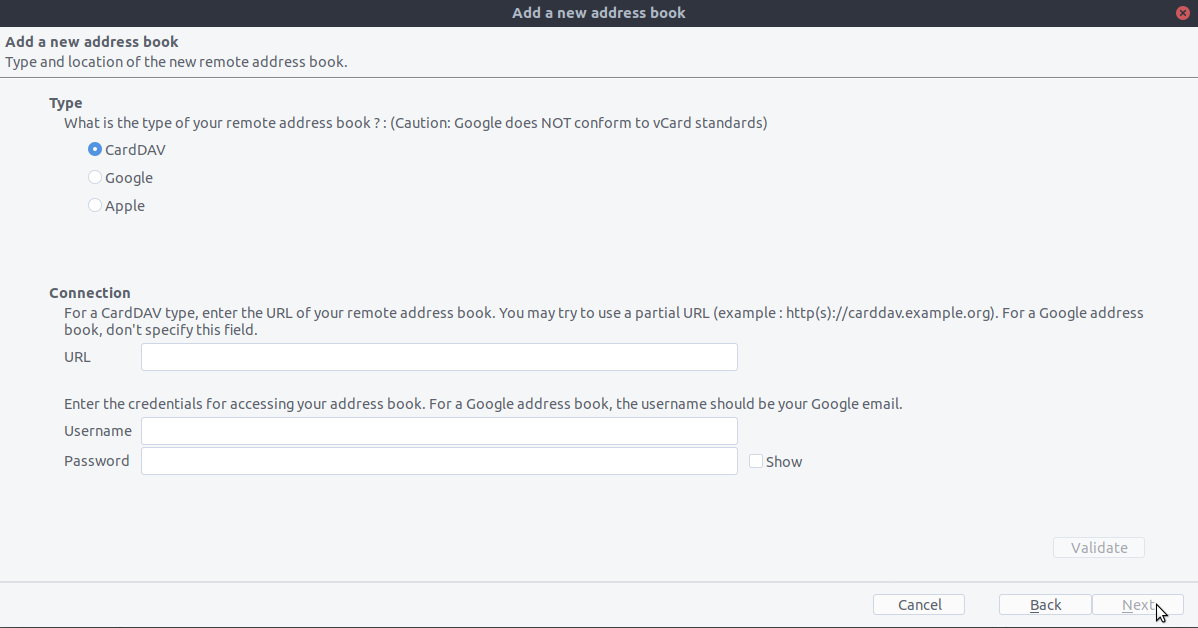
Klicken Sie auf „Bestätigen“, klicken Sie auf Weiter, wählen Sie den Namen des Adressbuchs und klicken Sie erneut auf Weiter:
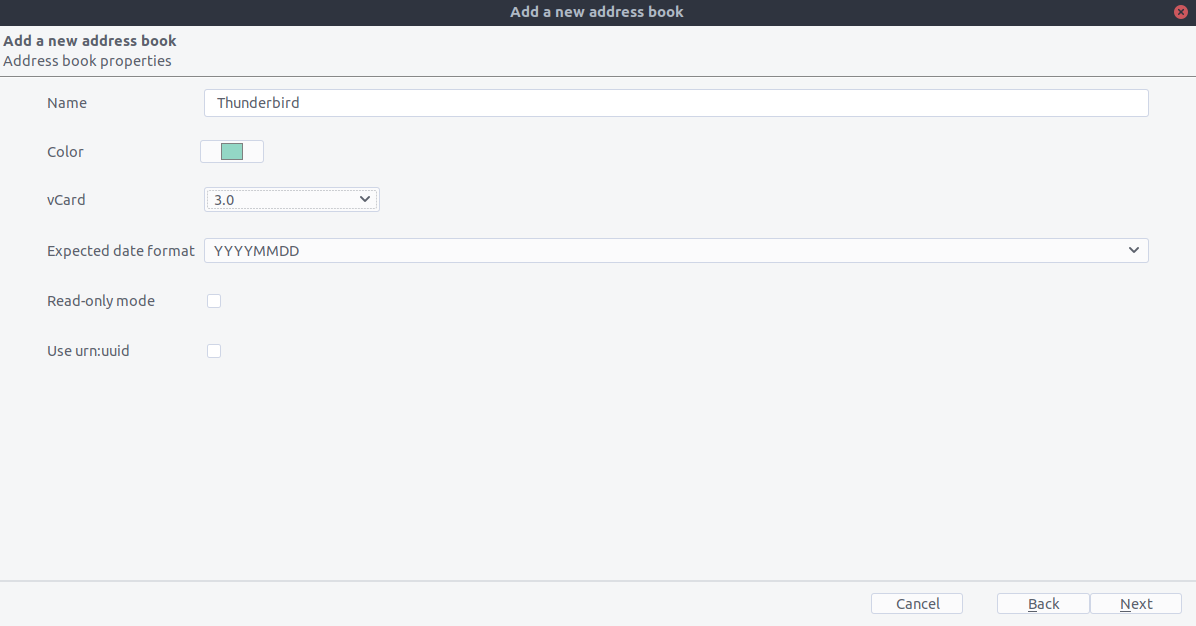
Nach der Fertigstellung wird CardBook Ihr Adressbuch synchronisieren. Sie können jederzeit eine manuelle Synchronisation anstoßen, indem Sie in CardBook oben links auf „Synchronisieren“ klicken:
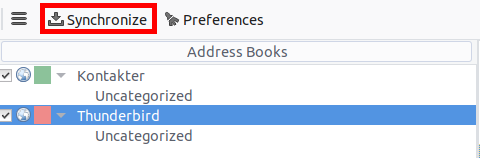
Die alte Methode: Kalender manuell abonnieren
Diese Methode wird nur benötigt, wenn Sie TbSync nicht installieren möchten.
Gehen Sie zu Ihrem Nextcloud-Kalender und klicken Sie auf das Drei-Punkte-Menü für den Kalender, den Sie synchronisieren möchten. Daraufhin wird eine URL wie diese angezeigt:
https://cloud.nextcloud.com/remote.php/dav/calendars/daniel/personal/Gehen Sie in Thunderbird zur Kalenderansicht und klicken Sie mit der rechten Maustaste in das Kalendermenü links (wo sich die Namen der Kalender befinden), um einen Neuen Kalender hinzuzufügen.
Wählen Sie Im Netzwerk
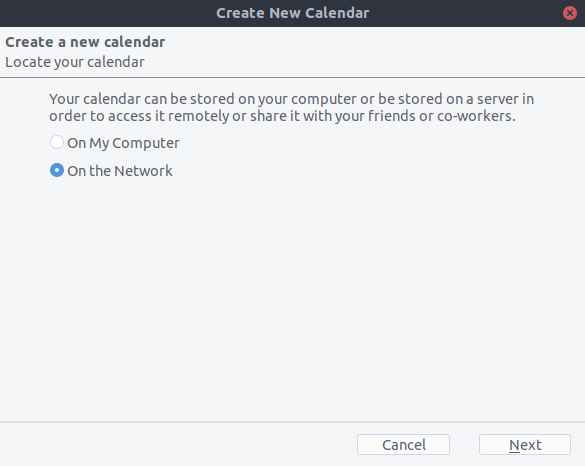
Wählen Sie CalDAV und geben Sie die fehlenden Informationen ein: